Dieser wikiHow zeigt Ihnen, wie Sie Guided Access (die Funktion, die Ihr iPhone auf eine einzige offene App beschränkt) mit einem Passwort oder einer Touch ID deaktivieren. Sie müssen dies nur tun, wenn Sie Guided Access aktiviert haben, da dieser standardmäßig nicht aktiviert ist.
Methode eins von zwei:
Verwenden eines Passcodes
-
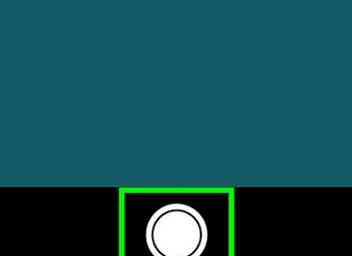 1 Klicken Sie dreimal auf den Home-Button. Dies ist die große runde Schaltfläche am unteren Bildschirmrand. Sie müssen es dreimal schnell drücken, damit die Aktion als Dreifachklick registriert wird.
1 Klicken Sie dreimal auf den Home-Button. Dies ist die große runde Schaltfläche am unteren Bildschirmrand. Sie müssen es dreimal schnell drücken, damit die Aktion als Dreifachklick registriert wird. -
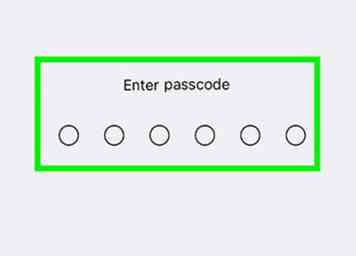 2 Geben Sie den Passcode ein. Dies ist der 4-stellige Guided Access Passcode, den Sie bei der erstmaligen Einrichtung von Guided Access erstellt haben.[1]
2 Geben Sie den Passcode ein. Dies ist der 4-stellige Guided Access Passcode, den Sie bei der erstmaligen Einrichtung von Guided Access erstellt haben.[1] -
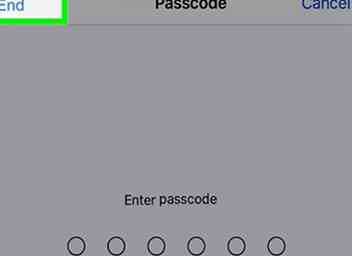 3 Zapfhahn Ende. Es befindet sich in der oberen linken Ecke des Bildschirms.
3 Zapfhahn Ende. Es befindet sich in der oberen linken Ecke des Bildschirms. -
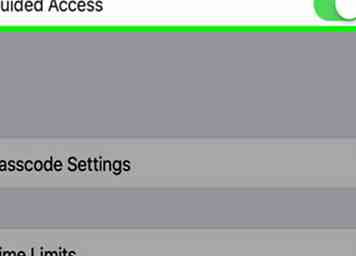 4 Schieben Sie den "Guided Access" -Schalter in die Aus-Position. Sie können jetzt eine beliebige App auf dem iPhone verwenden.
4 Schieben Sie den "Guided Access" -Schalter in die Aus-Position. Sie können jetzt eine beliebige App auf dem iPhone verwenden.
Methode zwei von zwei:
Verwenden der Touch ID
-
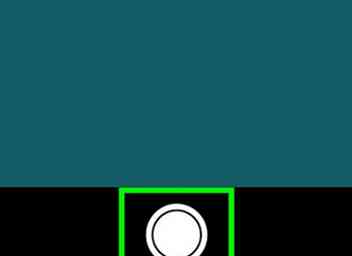 1 Drücken Sie die Home-Taste. Es ist der große runde Knopf am unteren Bildschirmrand.
1 Drücken Sie die Home-Taste. Es ist der große runde Knopf am unteren Bildschirmrand. - Diese Methode funktioniert nur, wenn Sie die Touch ID auf Ihrem iPhone eingerichtet und die Einstellungen für den geführten Zugriff aktiviert haben.[2]
-
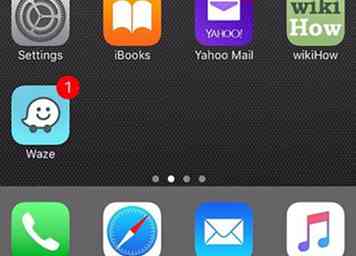 2 Platziere deinen Finger auf der Home-Taste, um deinen Fingerabdruck zu scannen.
2 Platziere deinen Finger auf der Home-Taste, um deinen Fingerabdruck zu scannen. -
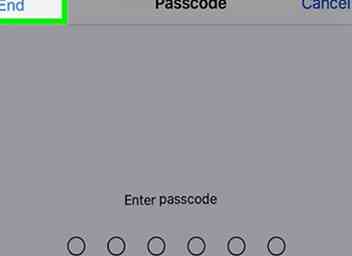 3 Zapfhahn Ende. Es befindet sich in der oberen linken Ecke des Bildschirms.
3 Zapfhahn Ende. Es befindet sich in der oberen linken Ecke des Bildschirms. -
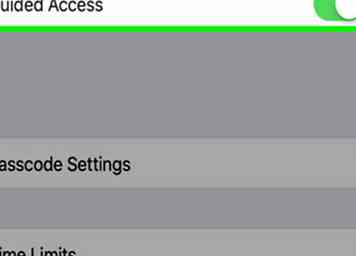 4 Schieben Sie den "Guided Access" -Schalter in die Aus-Position. Geführter Zugriff ist jetzt deaktiviert.
4 Schieben Sie den "Guided Access" -Schalter in die Aus-Position. Geführter Zugriff ist jetzt deaktiviert.
Facebook
Twitter
Google+
 Minotauromaquia
Minotauromaquia
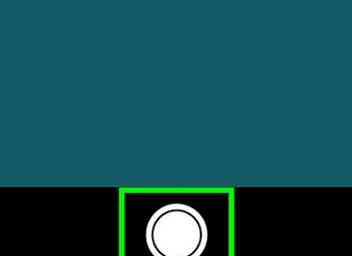 1 Klicken Sie dreimal auf den Home-Button. Dies ist die große runde Schaltfläche am unteren Bildschirmrand. Sie müssen es dreimal schnell drücken, damit die Aktion als Dreifachklick registriert wird.
1 Klicken Sie dreimal auf den Home-Button. Dies ist die große runde Schaltfläche am unteren Bildschirmrand. Sie müssen es dreimal schnell drücken, damit die Aktion als Dreifachklick registriert wird. 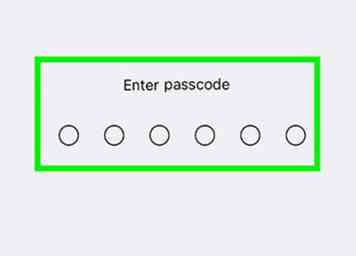 2 Geben Sie den Passcode ein. Dies ist der 4-stellige Guided Access Passcode, den Sie bei der erstmaligen Einrichtung von Guided Access erstellt haben.[1]
2 Geben Sie den Passcode ein. Dies ist der 4-stellige Guided Access Passcode, den Sie bei der erstmaligen Einrichtung von Guided Access erstellt haben.[1] 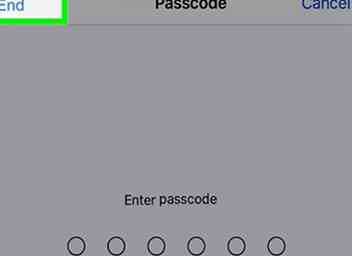 3 Zapfhahn
3 Zapfhahn 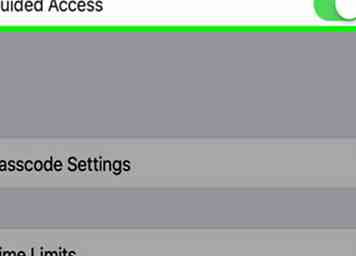 4 Schieben Sie den "Guided Access" -Schalter in die Aus-Position. Sie können jetzt eine beliebige App auf dem iPhone verwenden.
4 Schieben Sie den "Guided Access" -Schalter in die Aus-Position. Sie können jetzt eine beliebige App auf dem iPhone verwenden. 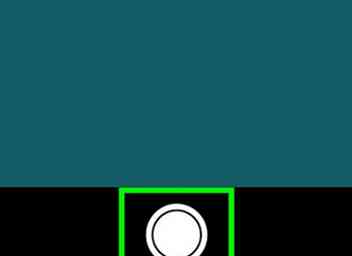 1 Drücken Sie die Home-Taste. Es ist der große runde Knopf am unteren Bildschirmrand.
1 Drücken Sie die Home-Taste. Es ist der große runde Knopf am unteren Bildschirmrand. 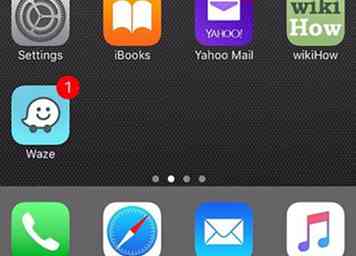 2 Platziere deinen Finger auf der Home-Taste, um deinen Fingerabdruck zu scannen.
2 Platziere deinen Finger auf der Home-Taste, um deinen Fingerabdruck zu scannen. 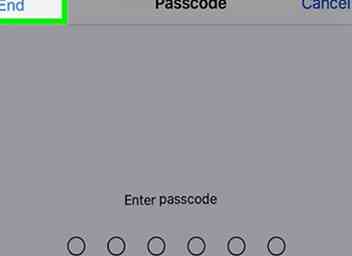 3 Zapfhahn
3 Zapfhahn 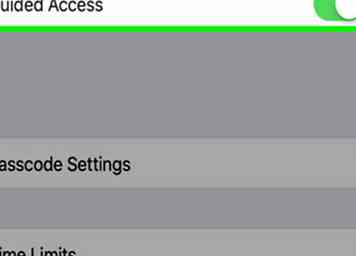 4 Schieben Sie den "Guided Access" -Schalter in die Aus-Position. Geführter Zugriff ist jetzt deaktiviert.
4 Schieben Sie den "Guided Access" -Schalter in die Aus-Position. Geführter Zugriff ist jetzt deaktiviert.